Cara Meningkatkan Upload Maksimum dan Batas Memori PHP (2022)
Diterbitkan: 2022-01-14Berurusan dengan Kesalahan Fatal di WordPress adalah hak lintas. Itu terjadi pada semua orang pada akhirnya.
Jika Anda memiliki situs yang kaya akan multimedia, maka konfigurasi standar untuk WordPress tidak akan memenuhi kebutuhan Anda dan pada titik tertentu, Anda akan mengalami salah satu kesalahan berikut:
“Kesalahan fatal: Ukuran memori yang diizinkan sebesar xxxxxx byte habis” dan “nama file.jpg melebihi ukuran unggahan maksimum untuk situs ini.”
Cara termudah untuk memperbaiki masalah ini adalah dengan menghubungi host Anda untuk membantu Anda mengonfigurasi ulang WordPress. Jika Anda ingin melakukannya sendiri dan Anda merasa nyaman mengedit file situs Anda, baca terus.
Kami akan membahas beberapa cara untuk memodifikasi file WordPress Anda dengan beberapa baris kode sehingga Anda dapat meningkatkan batas memori PHP maksimum dan ukuran file unggahan maksimum.
- Berapa Batas Memori PHP di WordPress?
- Mengapa WordPress membutuhkan lebih banyak memori untuk memulai?
- Berapa Batas Upload Maksimum di WordPress?
- Cara Meningkatkan Batas Memori PHP dan Batas Unggah Maksimum di WordPress
- Edit file wp-config.php Anda
- Edit file PHP.ini Anda
- Edit file .htaccess Anda
- Menyesuaikan Batas Upload Maksimum Menggunakan Branda
- Jika Anda masih mengalami masalah
Berapa Batas Memori PHP di WordPress?
PHP adalah bahasa sisi server yang menghasilkan halaman HTML yang membuat situs Anda. PHP adalah bahasa dinamis yang kuat yang dapat melakukan hal-hal seperti melakukan perhitungan, memproses kueri WordPress, dan banyak lagi, tetapi membutuhkan memori untuk menjalankan operasi ini.
Batas memori default untuk WordPress adalah 32MB, tetapi biasanya harus ditingkatkan. Batas memori PHP yang disarankan WooCommerce untuk WordPress adalah 64MB, misalnya.
Ketika WordPress mencapai batas memori default, ia akan mencoba untuk meningkatkan memori menjadi 40MB untuk satu situs menginstal dan 64MB untuk multisite. Jika itu tidak cukup, maka Anda akan melihat pesan kesalahan fatal.
Batas memori PHP 128MB seharusnya lebih dari cukup untuk sebagian besar situs kecuali Anda memiliki plugin yang membutuhkan lebih banyak. Jika Anda ingin melihat berapa banyak memori yang digunakan plugin yang berbeda, instal plugin Server IP & Memory Usage Display.
Setelah Anda mengaktifkan plugin Server IP dan Memory Usage Display, Anda dapat menonaktifkan plugin dan melihat bagaimana pengaruhnya terhadap penggunaan memori. Plugin berkualitas harus menggunakan memori secara efisien untuk menghindari kelebihan beban server Anda.
Mengapa WordPress membutuhkan lebih banyak memori untuk memulai?
Di satu sisi, meningkatkan batas memori WordPress adalah penyesuaian cepat yang serupa dengan meningkatkan ukuran unggahan maksimal di file wp-config.php WordPress; namun, Anda perlu berhati-hati karena meningkatkan batas memori terkadang dapat membuat inefisiensi di WordPress lebih sulit dideteksi.
Sebelum meningkatkan Batas Memori di WordPress, saya ingin mendorong Anda untuk terlebih dahulu mencoba mengungkap apa yang menyedot begitu banyak memori. Seringkali, membuang lebih banyak sumber daya pada suatu masalah dapat memakan biaya lebih banyak dalam jangka panjang, terutama jika Anda harus meningkatkan paket hosting. Inefisiensi di WordPress juga bermanifestasi sebagai situs yang lebih lambat dan pengalaman pengguna yang buruk, sehingga sampai ke akar masalah, dapat memperbaiki beberapa masalah hilir yang mungkin Anda alami.
Salah satu komponen WordPress yang rentan terhadap masalah jika diabaikan, adalah versi PHP yang digunakan server hosting Anda. Hanya 4,4% situs WordPress yang menjalankan versi PHP terbaru, dengan 64% menjalankan versi PHP yang tidak lagi menerima pembaruan aktif.
Hal ini tidak hanya membahayakan keamanan, tetapi versi terbaru PHP 7.3, dapat menangani sebanyak 3x lebih banyak permintaan per detik dari PHP 5.6. Jadi memperbarui PHP ke versi terbaru di server hosting Anda akan membuat WordPress lebih efisien dan meniadakan kebutuhan untuk menambah batas memori di WordPress.
Berapa Batas Upload Maksimum di WordPress?
Batas unggahan maksimum di WordPress mengacu pada ukuran file maksimum untuk unggahan Anda yang diizinkan oleh WordPress. Anda dapat melihat berapa batas unggahan maksimum di WordPress di layar unggah perpustakaan media.

Ini adalah pengaturan sisi server yang digunakan host untuk mengurangi jumlah sumber daya yang dibutuhkan untuk melayani situs Anda. Ini adalah cara untuk mencegah Anda mengunggah file dan gambar berukuran besar.
Meskipun ini mungkin bermanfaat bagi host Anda, ini juga membantu kinerja situs Anda. Unggahan dalam bentuk gambar besar, misalnya, berkinerja buruk di situs Anda karena membutuhkan waktu lebih lama untuk diunduh dan ditayangkan. Jadi seperti halnya dengan batas memori, sebelum Anda membuang lebih banyak sumber daya pada masalah dan meningkatkan batas unggah, lihat apakah ada sesuatu yang dapat Anda lakukan untuk mengurangi ukuran file terlebih dahulu.
Jika gambar Anda terlalu besar untuk wadahnya atau jika Anda belum mengompresi gambar Anda, lebih baik Anda memperbaiki masalah tersebut karena masalah tersebut mengatasi penyebab masalah, yang tidak mengoptimalkan aset Anda dengan benar. Lihat panduan kami untuk mengoptimalkan gambar lebih lanjut.
Cara Meningkatkan Batas Memori PHP dan Batas Unggah Maksimum di WordPress
Jika Anda masih perlu meningkatkan batas memori dan batas unggah di WordPress, ada tiga metode yang dapat Anda gunakan.
Seperti halnya perubahan besar lainnya, Anda harus selalu membuat cadangan baru dari file situs dan database sehingga Anda dapat memulihkan situs jika melakukan kesalahan.
Meskipun ini adalah tutorial satu langkah, ini bukanlah sesuatu yang harus Anda tangani sendiri karena tampaknya sederhana. Pasti menggunakan bantuan hosting Anda. Mereka tidak hanya dapat membuat perubahan ini tetapi mereka juga akan membantu jika terjadi kesalahan. Mereka juga dapat membantu Anda menentukan apakah perbaikan ini diperlukan atau jika sesuatu yang lain mungkin merupakan perbaikan yang lebih baik.
Selain itu, beberapa host bahkan mungkin tidak mengizinkan Anda mengakses file-file ini untuk membuat perubahan sehingga Anda harus menghubungi host Anda untuk meminta bantuan.
Jika Anda tidak ingin menangani semua ini sendirian dan menginginkan host yang andal dengan dukungan 24/7 yang luar biasa, coba hosting WPMU DEV, 100% bebas risiko.
Untuk mengakses file di bawah ini, Anda harus terhubung ke situs Anda melalui SFTP. SFTP seperti FTP tetapi lebih aman. Lihat cara menggunakan SFTP atau FTP untuk mengelola file di WordPress untuk tutorial mendetail. Anda tidak dapat mengedit file-file ini dari dalam WordPress seperti file tema lainnya.
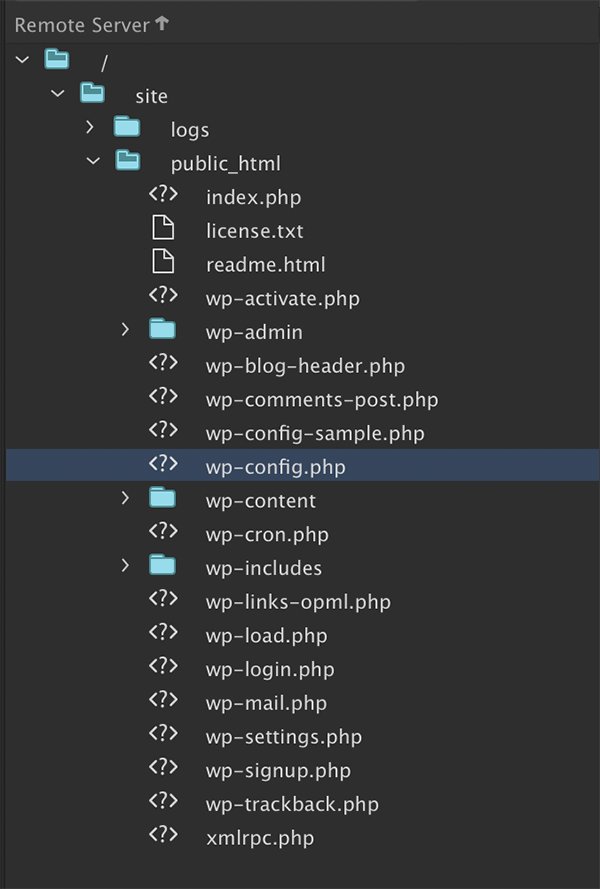
1. Edit file wp-config.php Anda
Wp-config.php adalah salah satu file WordPress terpenting karena berisi detail konfigurasi dasar Anda. Anda akan menemukannya di root direktori file WordPress Anda.

Untuk mengedit batas memori dan batas unggah, cari baris ini:
define('WP_MEMORY_LIMIT', '32M');
Ubah parameter kedua dengan meningkatkannya. Seperti yang saya sebutkan batas memori PHP 128M harus lebih dari cukup.
define('WP_MEMORY_LIMIT', '128M');
Simpan file dan selesai. Anda mungkin perlu meningkatkannya lagi jika Anda masih mendapatkan kesalahan fatal, tetapi jangan berlebihan atau Anda dapat membuat server Anda crash. Semakin banyak alasan untuk menghubungi tuan rumah Anda untuk meminta bantuan.
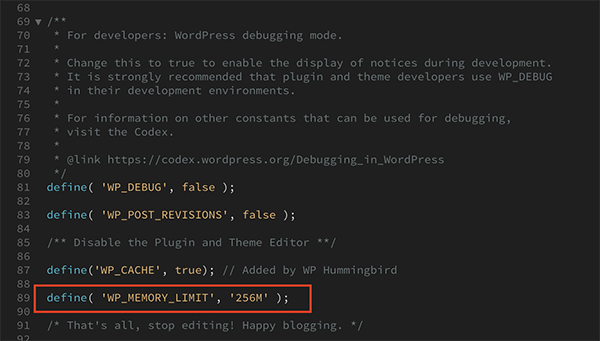
Jika Anda mengalami kesalahan fatal batas memori di area admin WordPress, maka Anda harus memodifikasi baris yang berbeda di file wp-config.php Anda.
Untuk meningkatkan batas memori WP untuk area administrasi, cari baris ini dan tingkatkan:
define( 'WP_MAX_MEMORY_LIMIT', '256M' );
Tugas admin membutuhkan lebih banyak memori, jadi Anda harus mengaturnya jauh lebih tinggi. Gandakan angka yang Anda tetapkan untuk WP_Memory_Limit .
2. Edit file PHP.ini Anda
Jika memodifikasi file wp-config.php Anda tidak mengatasi masalah, Anda harus mengatasi masalah dalam pengaturan server Anda bukan di dalam WordPress.
Jika Anda menggunakan hosting bersama, Anda tidak akan dapat mengakses file PHP.ini, jadi lihat opsi berikutnya. Jika Anda memiliki akses ke PHP.ini, kemungkinan besar Anda akan menemukannya di folder root, tetapi lokasi file akan bervariasi menurut host.
Untuk meningkatkan batas memori PHP dan batas unggah, ubah baris ini di PHP.ini
memory_limit = 256M
upload_max_filesize = 12M
post_max_size = 13M
file_uploads = On
max_execution_time = 180
Mengubah nilai max_execution_time akan membatasi jumlah waktu untuk menjalankan skrip PHP. Jika skrip PHP melebihi nilai yang ditetapkan (detik), skrip akan menghentikan skrip dan melaporkan kesalahan.
Dalam banyak kasus, nilai yang Anda masukkan akan menjadi lebih besar saat Anda menelusuri daftar dari baris satu hingga tiga. upload_max_filesize harus yang terkecil sedangkan memory_limit harus yang terbesar. Median harus post_max_size .
Sebelum memeriksa untuk melihat apakah kesalahan telah hilang, bersihkan cache browser Anda.
3. Edit file .htaccess Anda
Jika Anda tidak memiliki akses ke PHP.ini, maka pilihan terakhir Anda adalah memodifikasi file .htaccess Anda. File .htaccess Anda dimulai dengan titik karena merupakan file tersembunyi. Jika Anda tidak melihatnya di folder root, periksa untuk memastikan bahwa pengelola file SFTP Anda tidak menyembunyikan file tersebut dari pandangan.
Untuk menambah memori PHP, tambahkan berikut ini ke file .htaccess Anda:
php_value memory_limit 256M
php_value upload_max_filesize 12M
php_value post_max_size 13M
Jika batas memori nilai PHP telah ditetapkan, maka tingkatkan.
4. Menyesuaikan Batas Upload Maksimum Menggunakan Branda
Anda dapat menggunakan Utilitas Gambar di Branda untuk mengganti dan membatasi ukuran unggahan untuk peran pengguna yang berbeda tanpa mengubah kode apa pun.
Catatan: Dengan metode ini, Anda tidak dapat meningkatkan nilai upload_max_filesize yang sudah diatur di wp-config , .htaccess atau php.ini . Anda hanya dapat memperbarui batas unggah untuk peran pengguna yang berbeda ke nilai yang lebih rendah .
Pertama, buka Utilitas > Gambar untuk mengaktifkan modul.
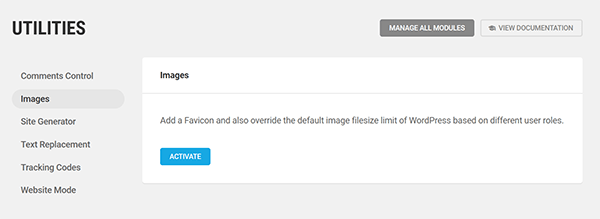
Kemudian Anda akan melihat pengaturan untuk Override Upload Limit. Balikkan sakelar untuk mengaktifkan.
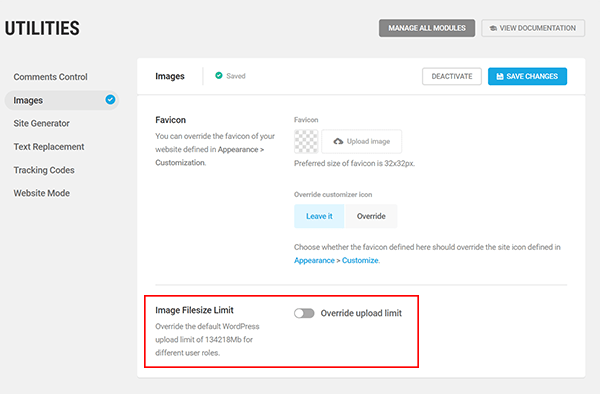
Di sini, Anda dapat menetapkan batas ukuran unggahan untuk peran yang berbeda. Jangan lupa untuk menyimpan perubahan Anda.
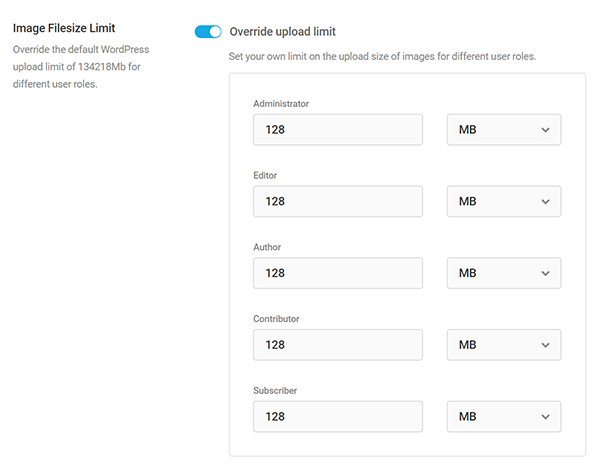
Jika Anda masih mengalami masalah
Mengonfigurasi server Anda dan menangani kesalahan fatal di WordPress bisa menjadi pengalaman yang menegangkan. Proses yang perlu Anda ikuti sangat bergantung pada perusahaan hosting yang Anda gunakan, itulah sebabnya mengapa memiliki host yang dapat Anda andalkan untuk membantu Anda sangatlah penting. Mereka dapat membantu Anda menemukan dan mengubah pengaturan yang perlu Anda sesuaikan.
Sayangnya, jika Anda menggunakan shared hosting murah, Anda mungkin menemukan bahwa Anda tidak dapat membuat semua perubahan yang perlu Anda buat untuk mengoperasikan WordPress seperti yang Anda inginkan. Dalam kasus ini, mungkin sudah waktunya untuk meningkatkan pengaturan hosting Anda ke sesuatu yang lebih kuat. Anda tidak hanya akan mendapatkan lebih banyak fleksibilitas dalam hal mengonfigurasi WordPress, tetapi Anda juga akan melihat peningkatan pada metrik kinerja lainnya jika Anda menggunakan host yang berkualitas.
Jika Anda siap untuk meningkatkan, mengapa tidak mencoba hosting WPMU DEV? Anggota Freelancer dan Agensi mendapatkan kredit hosting gratis, ditambah akses ke seluruh rangkaian kinerja dan plugin peningkatan laba, penagihan klien, dan banyak lagi. Daftar untuk uji coba gratis untuk mendapatkan akses ke hosting WPMU DEV yang sangat cepat tanpa risiko.
Tag: